So aktualisieren Sie von Ext3 zu Ext4 ohne Formatierung der Festplatte
Gestern haben wir einige der neuen Funktionen in Ubuntu 9.04 Jaunty besprochen. In diesem Artikel habe ich erwähnt, dass das neue Dateisystem - ext4 stabil, schnell und rückwärtskompatibel zu ext2 und ext3 ist. Heute werden wir uns ansehen, wie Sie Ihr vorhandenes ext3-Dateisystem auf ext4 aufrüsten können, ohne Ihre Festplatte neu zu formatieren.
Disclaimer : Alles, was mit dem Dateisystem-Hack zu tun hat, birgt immer gewisse Risiken. Während wir es getestet haben und es funktioniert auf unseren Systemen, gibt es keine Garantie, dass es für Sie arbeiten wird. Wir sind nicht verantwortlich für Datenverlust oder Festplattencrash. Bevor Sie dies versuchen, denken Sie bitte daran, Ihr System und wichtige Dateien zu sichern.
Schritt 1: Aktualisieren Sie Ihr vorhandenes Ubuntu
Zuerst für alle, upgraden Sie Ihr vorhandenes Ubuntu zu Ubuntu 9.04. Sie können diesen Schritt überspringen, wenn Sie bereits auf Ubuntu 9.04 aktualisiert haben.
Drücke Alt + F2 auf deiner Tastatur und tippe ein
Update-Manager -d
Der Update Manager wird angezeigt. Klicken Sie auf die Schaltfläche Aktualisieren.
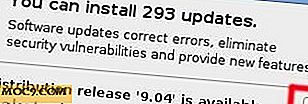
Abhängig von Ihrer Internetverbindung kann das Upgrade mehrere Stunden dauern.
Zur gleichen Zeit gehen Sie zur Ubuntu Website und laden Sie die Ubuntu 9.04 LiveCD iso herunter.
Nachdem Sie die LiveCD heruntergeladen haben, brennen Sie sie auf eine CD oder verwenden Sie den USB Startdisk Creator ( System -> Administration -> USB Startdisk Creator ), um ein bootfähiges USB-Laufwerk zu erstellen.
Sobald das System das Upgrade abgeschlossen hat, starten Sie Ihren Computer neu und spielen Sie damit herum, um sicherzustellen, dass es in Ihrem System einwandfrei funktioniert.
Wenn Sie mit dem Ergebnis zufrieden sind, starten Sie den Computer neu, diesmal auf Ihrer LiveCD.
Schritt 2: Upgrade auf Ext4
Gehen Sie zu System-> Partition Editor . Dies zeigt die gesamte Partition auf Ihrer Festplatte an. Notieren Sie die Dateisystem-ID der Partition, die Sie in ext4 konvertieren möchten.

Schließen Sie den Partitionseditor. Öffnen Sie ein Terminal, geben Sie Folgendes ein:
sudo tune2fs -O Erweiterungen, uninit_bg, dir_index / dev / XXXX
Ersetzen Sie XXXX durch die Dateisystem-ID, die Sie gerade aufgenommen haben.
Sobald dies erledigt ist, geben Sie Folgendes ein, um Ihre Partition zu reparieren:
sudo fsck -pf / dev / XXXX
Vergessen Sie nicht, XXXX durch Ihre Dateisystem-ID zu ersetzen.
Mounten Sie Ihr Dateisystem
sudo mount -t ext4 / dev / XXXX / mnt
Öffnen Sie die fstab-Datei:
gksu gedit / mnt / etc / fstab
und ändere den ext3-Eintrag in ext4. Speichern und schließen.

Zurück zum Terminal müssen wir den Grub-Bootloader neu installieren.
sudo grub-install / dev / XXX
Ersetzen Sie diesmal XXX durch das Dateisystem ohne die Nummer. Zum Beispiel sudo grub-install / dev / sda
Schließen Sie das Terminal und starten Sie den Computer neu. Neustart in Ubuntu 9.04.
Geben Sie im Terminal ein
df -T
Ihr Dateisystem sollte jetzt als ext4 gemountet sein

Das ist alles. Genießen!







